win10改默认输入法的方法 windows10输入法怎么设置默认
更新时间:2023-07-19 09:56:12作者:qiaoyun
在win10系统中,一般默认输入法都是自带的微软输入法,不过很多小伙伴并不喜欢,就想要将自己喜欢的输入法修改为默认输入法,可是有部分小伙伴并不知道windows10输入法怎么设置默认,可进入语音设置来进行修改,本文这就个大家介绍一下win10改默认输入法的方法。
方法如下:
1、win10电脑中,右击左下角开始图标,点击“设置”。
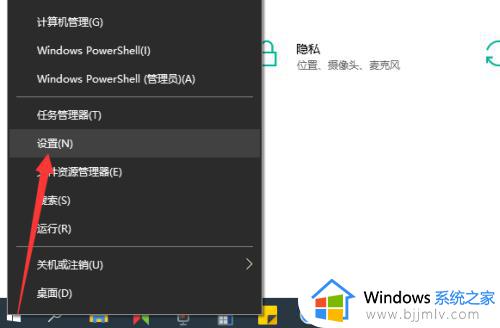
2、点击“时间和语言”设置。
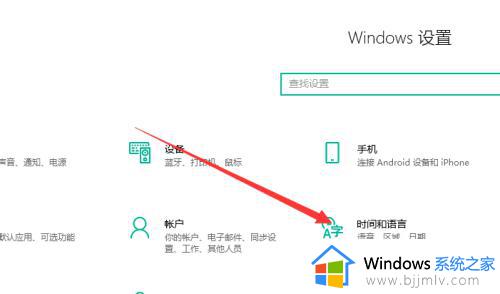
3、点击左侧“语言”设置选项。
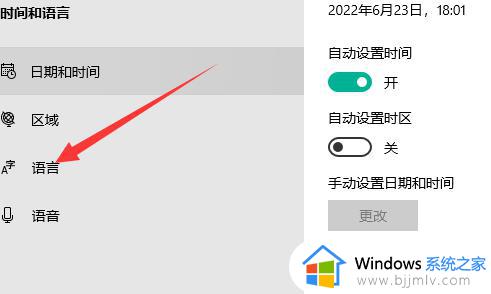
4、点击“键盘”选项。
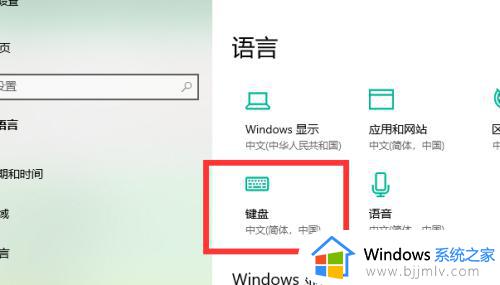
5、在“替代默认输入法”中,选项需要的默认输入法即可。
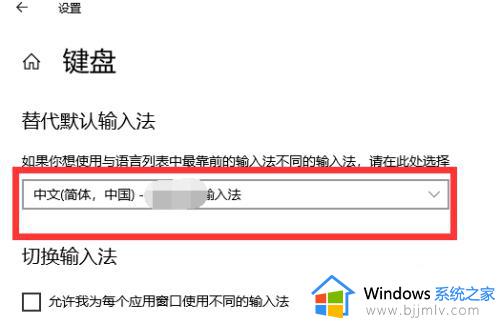
上述就是windows10输入法设置默认的详细方法,如果你也想设置的话,就可以参考上述方法步骤来进行操作吧。
win10改默认输入法的方法 windows10输入法怎么设置默认相关教程
- win10怎样设置默认输入法 win10怎么设置系统默认输入法
- win10设置默认输入法的步骤 w10怎么设置默认输入法
- win10如何设置输入法为默认输入法 win10输入法怎么设置默认输入法
- win10电脑怎么设置默认输入法 win10系统如何更换默认输入法
- window10默认输入法设置在哪里 window10如何设置输入法默认
- win10专业版更改默认输入法设置方法 win10专业版如何设置默认输入法
- win10怎样设置默认输入法为英文输入 win10系统如何设置输入法默认英文
- win10默认输入法改为英文设置步骤 win10默认输入法怎么设置英文
- win10默认英文输入法设置在哪里 win10默认英语键盘输入法设置方法
- win10默认输入法改不了怎么办 win10修改默认输入法无效解决方法
- win10如何看是否激活成功?怎么看win10是否激活状态
- win10怎么调语言设置 win10语言设置教程
- win10如何开启数据执行保护模式 win10怎么打开数据执行保护功能
- windows10怎么改文件属性 win10如何修改文件属性
- win10网络适配器驱动未检测到怎么办 win10未检测网络适配器的驱动程序处理方法
- win10的快速启动关闭设置方法 win10系统的快速启动怎么关闭
热门推荐
win10系统教程推荐
- 1 windows10怎么改名字 如何更改Windows10用户名
- 2 win10如何扩大c盘容量 win10怎么扩大c盘空间
- 3 windows10怎么改壁纸 更改win10桌面背景的步骤
- 4 win10显示扬声器未接入设备怎么办 win10电脑显示扬声器未接入处理方法
- 5 win10新建文件夹不见了怎么办 win10系统新建文件夹没有处理方法
- 6 windows10怎么不让电脑锁屏 win10系统如何彻底关掉自动锁屏
- 7 win10无线投屏搜索不到电视怎么办 win10无线投屏搜索不到电视如何处理
- 8 win10怎么备份磁盘的所有东西?win10如何备份磁盘文件数据
- 9 win10怎么把麦克风声音调大 win10如何把麦克风音量调大
- 10 win10看硬盘信息怎么查询 win10在哪里看硬盘信息
win10系统推荐